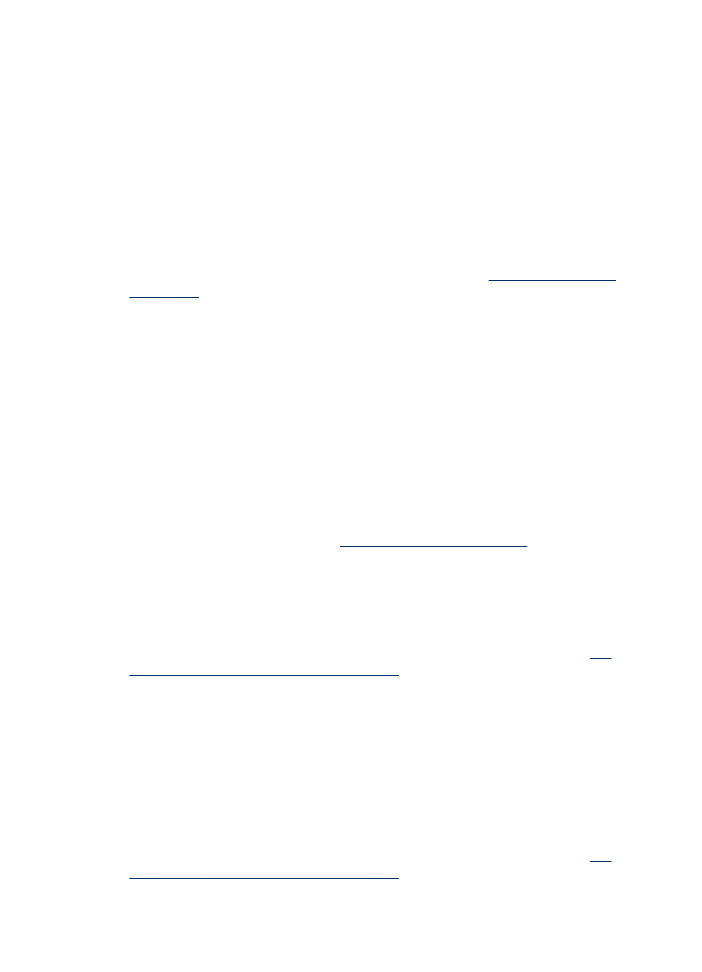
Na wydruku bez obramowania pojawia się u dołu strony poziomy rozmazany pas
Sprawdź rodzaj papieru
HP zaleca korzystanie z papierów HP lub innych rodzajów papierów, które są
odpowiednie dla produktu. Upewnij się, że papier, na którym będzie wykonywany
wydruk, leży płasko. Aby rozprostować papier, można go wygiąć w przeciwną stronę.
Aby uzyskać najlepsze efekty druku zdjęć, warto używać papieru HP Advanced Photo.
Nośniki fotograficzne należy przechowywać w oryginalnych opakowaniach lub
w zamykanej torbie plastikowej, na płaskiej powierzchni, w chłodnym miejscu. Do
podajnika powinno się ładować tylko tyle papieru, ile jest w danej chwili potrzebne. Po
zakończeniu drukowania warto umieścić niewykorzystany papier fotograficzny
w oryginalnym opakowaniu i zamknąć je. Dzięki temu papier fotograficzny będzie
zawsze rozprostowany. Aby uzyskać więcej informacji, zob.
Wybór materiałów do
drukowania
.
Ustaw wyższą jakość druku
Sprawdź ustawienia jakości druku i upewnij się, że jakość nie jest zbyt niska.
W przypadku druku zdjęć wybierz w ustawieniach wysoką jakość (np. Najlepsza lub
Maksymalna).
Obróć zdjęcie
•
Jeśli problem nadal występuje, użyj oprogramowania towarzyszącemu produktowi
lub innej aplikacji, aby obrócić obraz o 180 stopni, tak aby u dołu strony nie zostały
wydrukowane plamy jasnoniebieskie, szare lub brązowe widoczne na obrazie.
Defekt ten jest łatwiej dostrzegalny w obszarach jednolitego, jasnego koloru,
obrócenie obrazu może zatem okazać się pomocne.
•
Mógł wystąpić problem z głowicą drukującą. Oczyść głowicę drukującą Aby
uzyskać więcej informacji, zob.
Jak oczyścić głowice drukujące
.